Savienojuma izveide ar datoru ar Wi-Fi starpniecību
Šajā nodaļā aprakstīts, kā pievienot kameru datoram ar Wi-Fi starpniecību un veikt kameras darbības, izmantojot EOS programmatūru vai citu šim nolūkam paredzētu programmatūru. Pirms Wi-Fi savienojuma konfigurēšanas instalējiet datorā programmatūras jaunāko versiju.
Norādījumus darbībām ar datoru sk. datora lietotāja rokasgrāmatā.
EOS Utility izmantošana darbam ar kameru
Izmantojot EOS Utility (EOS programmatūru), var importēt attēlus no kameras, vadīt kameru un veikt citas darbības.
Darbības ar kameru (1)
-
Izvēlieties [
: Wi-Fi/Bluetooth connection /
: Wi-Fi/Bluetooth savienojums].
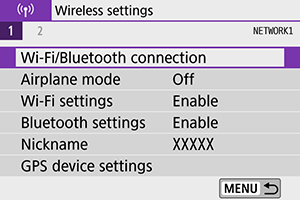
-
Izvēlieties [
Remote control (EOS Utility)/
Tālvadība (EOS Utility)]
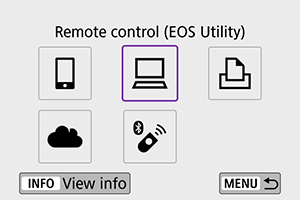
-
Izvēlieties [Add a device to connect to/Pievienojiet ierīci, ar ko veidot savienojumu].
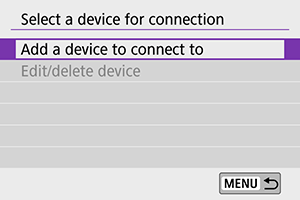
-
Pārbaudiet SSID (tīkla nosaukumu) un paroli.
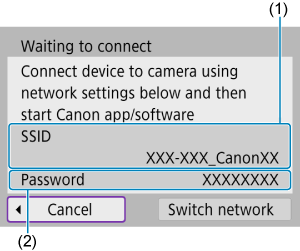
- Pārbaudiet kameras ekrānā attēloto SSID ID (1) un paroli (2).
- Parole netiks attēlota vai pieprasīta, ja izvēlnē [Wi-Fi settings/Wi-Fi iestatījumi] iestatīsit [Password/Parole] uz [None/Nav]. Sīkāk sk. Wi-Fi iestatījumi.
Darbības ar datoru (1)
-
Izvēlieties SSID, pēc tam ievadiet paroli.
Datora ekrāns (paraugs)
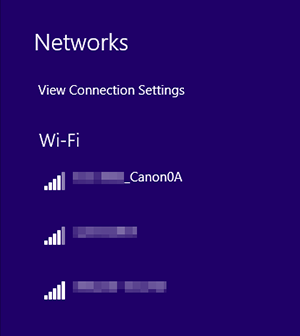
- Datora tīkla iestatījumu ekrānā izvēlieties Darbības ar kameru (1) 4. darbībā pārbaudīto SSID.
- Paroles lauciņā ievadiet Darbības ar kameru (1) 4. darbībā pārbaudīto paroli.
Darbības ar kameru (2)
-
Izvēlieties [OK/Apstiprināt].
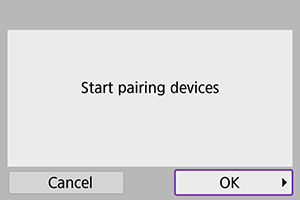
-
Tiek attēlots turpmākais ziņojums. “******” apzīmē kameras, ar kuru tiks veidots savienojums, MAC adreses pēdējos sešus ciparus.
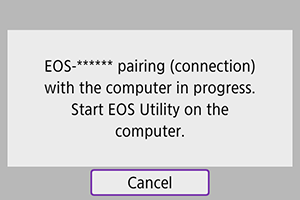
-
Darbības ar datoru (2)
-
Palaidiet EOS Utility.
-
EOS Utility noklikšķiniet uz [Pairing over Wi-Fi/LAN / Savienošana pārī Wi-Fi/LAN].

- Ja tiek attēlots ziņojums saistībā ar ugunsmūri, noklikšķiniet uz [Yes/Jā].
-
Noklikšķiniet uz [Connect/Savienot].
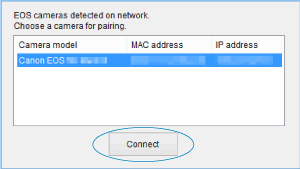
- Izvēlieties kameru savienojuma izveidei, pēc tam nospiediet [Connect/Savienot].
Darbības ar kameru (3)
-
Izveidojiet Wi-Fi savienojumu.
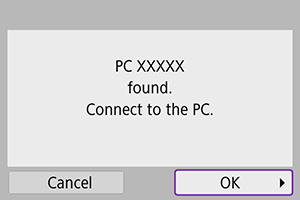
- Izvēlieties [OK/Apstiprināt].
Ekrāns [ Wi-Fi on/
Wi-Fi on/ Wi-Fi ieslēgts]
Wi-Fi ieslēgts]
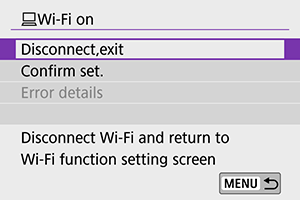
-
Disconnect,exit (Atvienoties, iziet)
- Pārtrauc Wi-Fi savienojumu.
-
Confirm set. (Apstiprināt iestatījumus)
- Var pārbaudīt iestatījumus.
-
Error details (Kļūdas apraksts)
- Ja rodas Wi-Fi savienojuma kļūda, var iepazīties ar kļūdas aprakstu.
Wi-Fi savienojums ar datoru tagad ir izveidots.
- Strādājiet ar kameru, izmantojot EOS Utility datorā.
- Lai atkārtoti izveidotu Wi-Fi savienojumu, sk. Atkārtota savienojuma izveide ar Wi-Fi starpniecību.
Brīdinājums
-
Ja Wi-Fi savienojums tiek pārtraukts, kamēr ar uzņemšanas tālvadību tiek ierakstīta filma, notiek turpmākais:
- Ieslēgšanas/izslēgšanas slēdzis iestatīts uz
: ierakstīšana turpinās
- Ieslēgšanas/izslēgšanas slēdzis iestatīts uz
: ierakstīšana tiek apturēta
- Ieslēgšanas/izslēgšanas slēdzis iestatīts uz
- Uzņemšanu ar kameru nevar tieši vadīt, ja kamera tikusi pārslēgta filmas ierakstīšanas režīmā ar EOS Utility starpniecību, kad ieslēgšanas/izslēgšanas slēdzis bijis iestatīts uz
.
- Kad izveidots Wi-Fi savienojums ar EOS Utility, dažas funkcijas nav pieejamas.
- Kad tiek veikta uzņemšanas tālvadība, var samazināties AF ātrums.
- Atkarībā no sakaru statusa var kavēties attēla attēlojums vai aizslēga palaišana.
- Veicot attālinātu fotografēšanu režīmā Live View, attēlu sūtīšanas ātrums ir lēnāks nekā izmantojot interfeisa kabeli. Tāpēc kustīgi objekti tiek attēloti saraustīti.
Kamerā esošo attēlu automātiska sūtīšana
Ar šim nolūkam paredzēto Image Transfer Utility 2 programmatūru kamerā esošos attēlus var automātiski pārsūtīt uz datoru.
-
Darbības ar datoru (1)
-
Savienojiet datoru ar piekļuves punktu un palaidiet Image Transfer Utility 2.
- Ekrānu savienošanas pārī konfigurēšanai izsauc, sekojot Image Transfer Utility 2 pirmās palaišanas laikā attēlotajiem norādījumiem.
-
-
Darbības ar kameru (1)
-
Izvēlieties [Auto send images to computer/Automātiski sūtīt attēlus uz datoru]
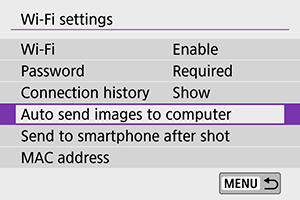
- Izvēlieties [
: Wi-Fi settings/
: Wi-Fi iestatījumi].
- Izvēlieties [Auto send images to computer/Automātiski sūtīt attēlus uz datoru]
- Izvēlieties [
-
Iestatiet [Auto send/Automātiska sūtīšana] uz [Enable/Iespējot].
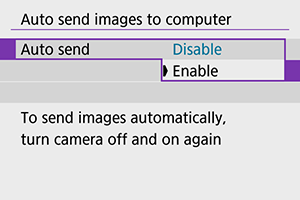
-
Izvēlieties [OK/Apstiprināt].
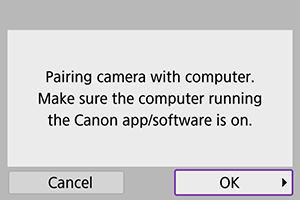
-
Izveidojiet savienojumu ar piekļuves punktu, izmantojot Wi-Fi.
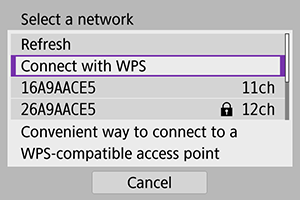
- Izveidojiet Wi-Fi savienojumu starp kameru un piekļuves punktu, kurš savienots ar datoru. Norādījumus savienojuma izveidei sk. Wi-Fi savienojums ar piekļuves punktu starpniecību.
-
Izvēlieties datoru savienošanai pārī ar kameru.
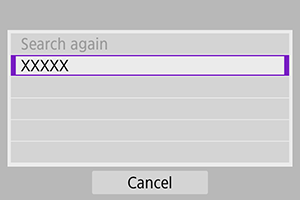
-
-
Darbības ar datoru (2)
-
Savienojiet pārī kameru un datoru.
- Izvēlieties kameru, pēc tam nospiediet [Pairing/Savienošana pārī].
-
-
Darbības ar kameru (2)
-
Izvēlieties [Auto send images to computer/Automātiski sūtīt attēlus uz datoru].
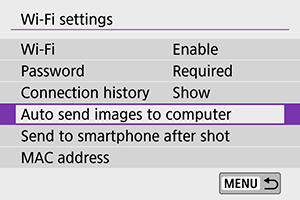
- Izvēlieties [
: Wi-Fi settings/
: Wi-Fi iestatījumi].
- Izvēlieties [Auto send images to computer/Automātiski sūtīt attēlus uz datoru].
- Izvēlieties [
-
Izvēlieties [Image sending options/Attēlu sūtīšanas opcijas].
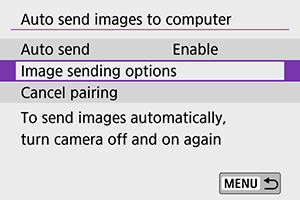
-
Izvēlieties, ko sūtīt.
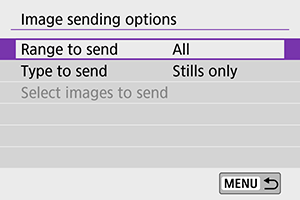
- Ja izvēlēsities opciju [Selected imgs/Izvēlēti attēli] vienumā [Range to send/Sūtāmā sērija], norādiet sūtāmos attēlus ekrānā [Select images to send/Izvēlēties sūtāmos attēlus].
- Kad iestatīšana veikta, izslēdziet kameru.
Kad ieslēgsit kameru piekļuves punkta darbības zonā, kamerā esošie attēli tiks automātiski sūtīti uz aktīvo datoru.
Brīdinājums
- Ja attēli netiek sūtīti automātiski, mēģiniet restartēt kameru.
-
